 I video MKV e AVI sono ormai i formati video più diffusi; in passato abbiamo anche visto come poterli ottenere convertendo DVD e BluRay. Nonostante questa diffusione vi è un problema comune con questi formati: le più recenti TV che integrano una porta USB spesso non sono in grado di supportare il codec audio presente e non riusciamo a goderci il nostro video; fortunatamente esiste una facile soluzione in grado di rendere facilmente leggibile alla nostra TV qualsiasi video con audio non supportato.
I video MKV e AVI sono ormai i formati video più diffusi; in passato abbiamo anche visto come poterli ottenere convertendo DVD e BluRay. Nonostante questa diffusione vi è un problema comune con questi formati: le più recenti TV che integrano una porta USB spesso non sono in grado di supportare il codec audio presente e non riusciamo a goderci il nostro video; fortunatamente esiste una facile soluzione in grado di rendere facilmente leggibile alla nostra TV qualsiasi video con audio non supportato.
Requisiti
Prima di passare al lato tecnico vediamo cosa ci occorrerà per rendere un video MKV o AVI completamente compatibile con la nostra TV. Innanzitutto necessiteremo del nostro PC ma non è richiesto nessun particolare sistema operativo: questo perché andremo a utilizzare un noto software di editing video multipiattaforma ovvero il noto Avidemux; ci basta un PC qualsiasi con Avidemux installato e naturalmente ci occorrerà il nostro file MKV o AVI che potremo rendere compatibile, vediamo come.
Procedura
La procedura per rendere compatibile l’audio di un file MKV o AVI che sia con la nostra TV è in realtà piuttosto ovvia: dovremo convertire il nostro file in un formato diverso rendendolo pienamente compatibile. L’intera decodifica di un video piuttosto pesante potrebbe però portarci via diverse ore ma per fortuna non è il nostro caso: se la TV non riconosce il codec audio con Avidemux potremo andare a cambiare solamente la parte audio del nostro file rendendo l’operazione molto più veloce e non perdendo minimamente qualità video.
Apriamo il nostro Avidemux e in esso il nostro video: nell’interfaccia principale del software sul lato sinistro potremo andare a modificare video e audio.

Nel nostro caso la parte che ci interessa sarà sotto il frame chiamato “audio output”: da qui potremo andare a selezionare un altro codec, in particolare per una buona compatibilità potremo scegliere AC-3 (lav); possiamo anche selezionare AAC come codec ma in termini di compatibilità AC-3 è nettamente superiore.
Sotto il frame “video output” dovremo invece andare a selezionare semplicemente il formato video originale del nostro file in modo che nel processo di conversione verrà convertito solamente l’audio rendendo l’operazione nettamente veloce: il processo di conversione audio difatti impiegherà circa 2-3 minuti per ogni Gigabyte. Ovviamente nulla ci vieta di scegliere altri formati audio o video ma dobbiamo fare attenzione perché se il software dovrà convertire anche la traccia video i tempi di conversione saliranno vertiginosamente fino a 1-2 ore per ogni Gigabyte.
Il nostro consiglio rimane quello di andare a ritoccare solamente l’audio se semplicemente la nostra TV non supporta il codec audio, perderemo solamente qualche minuto al nostro PC ma otterremo il nostro video con la stessa qualità e pienamente compatibile. A differenza del nome il software Avidemux supporta pienamente anche i file MKV e MP4 per cui potremo rendere facilmente compatibili anche i video MP4 in pochi semplici passi.
Ultima nota infine, solitamente il problema di fondo della compatibilità nelle TV recenti è che queste supportano l’audio Dolby Digital Ac-3/AAC ma non le codifiche audio DTS.

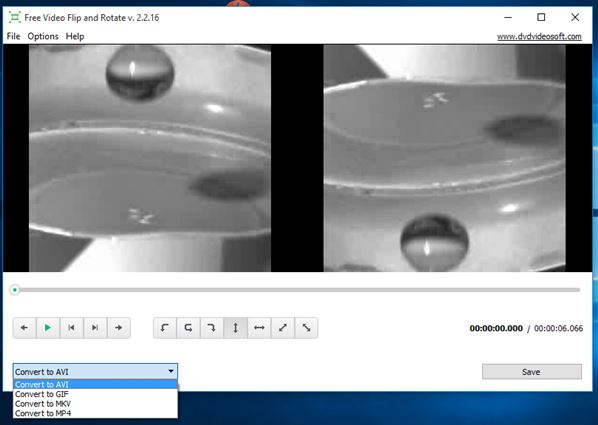
1 commento